Program de făcut slideshow din 172 de efecte diferite. Oricât de simplu ar părea crearea unor slideshow-uri din imagini, nu este întotdeauna foarte simplu de realizat acest lucru.
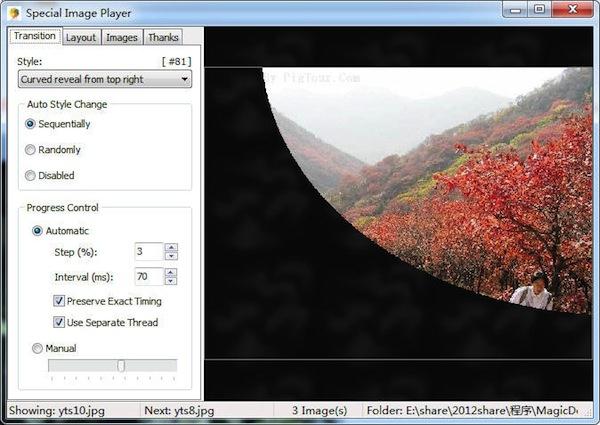
Dar având programul potrivit la îndemână, puteți crea slideshow-uri într-un mod simplu și eficient.
Acesta este cazul programului Special Image Player, un program complet gratuit, care poate fi folosit fără probleme pe toate sistemele de operare Windows (atât pe 32 de biți, cât și pe 64 de biți) care odată ce îl folosiți vă permite să creați slideshow-uri din imagini cu câteva clicuri. De asemenea programul pune la dispoziția utilizatorilor 172 de efecte diferite de tranziție.
Programul are o interfață de utilizator foarte ușor de înțeles, deja puteți vedea acest lucru în imaginea de mai sus de la începutul acestui articol.
Partea dreaptă din fereastra programului arată o previzualizare a rezultatului final, partea stângă este în schimb împărțită în tab-uri (Transition, Layout și Images ) din care puteți să selectați dosarul cu imagini care urmează să fie folosit în slideshow, stilul care trebuie aplicat prezentării, viteza de tranziție, orientarea fotografiilor și multe altele.
Cantitatea imensă de efecte disponibile este accesibilă din meniul Style. De asemenea puteți vedea toate efectele în doar câteva minute. După ce ați setat tot ce doriți, este suficient să faceți dublu clic în zona de previzualizare pentru a începe prezentarea pe ecran complet.
Trebuie remarcat faptul că, din nefericire, Special Image Player nu integrează nicio comandă prin care să opriți și să reporniți din nou redarea prezentărilor.
Notă: Acordați atenție procedurii de instalare, deoarece Special Image Player încearcă să descarce și să instaleze alte programe nedorite pe sistem ( deci mare atenție ).
Pentru a descărca acest program de făcut slideshow din 172 de efecte diferite, conectați-vă la site-ul softpedia și faceți clic pe butonul Download Now din partea stângă.
Dacă doriți să puneți un filigran pe o imagine sau mai multe, avem un articol dedicat acestui subiect aici. Pune watermark pe poze foarte ușor și simplu.